Kamoso/fr: Difference between revisions
Created page with "===Télécharger l'image vers Facebook===" |
Created page with "{{Note|Vous devez avoir un compte sur Facebook pour télécharger la photo que vous avez prise }}" |
||
| Line 34: | Line 34: | ||
===Télécharger l'image vers Facebook=== | ===Télécharger l'image vers Facebook=== | ||
Si vous pensez que les photos que vous venez de cliquer doivent être téléchargées sur votre profil Facebook, faites un clic droit sur l'image et sélectionnez <menuchoice>Importer/Exporter Facebook</menuchoice>. Une fenêtre s'ouvrira sur votre navigateur vous demandant d'accorder la permission à '''Kamoso'''. Une fois que vous avez fait cela, téléchargez-la ! | |||
{{Note| | {{Note|Vous devez avoir un compte sur Facebook pour télécharger la photo que vous avez prise }} | ||
Si vous souhaitez éviter tous les clics droits, cliquez sur le deuxième bouton sur le côté droit et vous disposerez des mêmes options que lorsque vous faites un clic droit. | |||
===Upload video to YouTube=== | ===Upload video to YouTube=== | ||
Revision as of 20:36, 8 March 2024
Home » Applications » Multimedia » Kamoso

|
Kamoso est un enregistreur de webcam de la communauté KDE |
- prenez une photo
- Kamoso vous donne la possibilité de prendre des photos à partir de votre webcam et de les télécharger vers Facebook
- Enregistrer une vidéo
- Kamoso permet d'enregistrer des vidéos depuis votre webcam et de les télécharger vers YouTube
Guide utilisateur
Bienvenue à Kamoso !
Kamoso est un logiciel simple et convivial pour utiliser votre appareil photo. Utilisez-le pour prendre des photos et créer des vidéos à partager. Ce guide vous aidera à l'utiliser une fois que vous l'aurez installé. Nous avons essayé de le rendre simple et convivial. Bonne chance!
Démarrage rapide
Au lancement de Kamoso, vous êtes accueilli avec deux groupes de boutons à gauche et à droite, et un bouton au centre.
Le bouton central vous aide à cliquer sur une image ! Allez-y et essayez-le maintenant ! SOURIEZ ! ![]()
Kamoso vous donnera un avertissement de 3 secondes pour que vous puissiez poser pour votre photo, et vous demandera de sourire juste avant de cliquer ! Si vous cliquez sur le deuxième bouton en partant de la gauche, Kamoso passe en mode rafale. Kamoso continuera à cliquer rapidement sur les images jusqu'à ce que vous ne cliquiez pas sur le bouton central et lui disiez d'arrêter. Les images sont alignées par ordre chronologique en bas et vous pouvez les visualiser en double-cliquant dessus. Alternativement, vous pouvez cliquer avec le bouton droit et choisir pour afficher également les images ! Si vous n'êtes pas satisfait d'une des images, faites un clic droit et sélectionnez pour supprimer cette image particulière.
Télécharger l'image vers Facebook
Si vous pensez que les photos que vous venez de cliquer doivent être téléchargées sur votre profil Facebook, faites un clic droit sur l'image et sélectionnez . Une fenêtre s'ouvrira sur votre navigateur vous demandant d'accorder la permission à Kamoso. Une fois que vous avez fait cela, téléchargez-la !
Si vous souhaitez éviter tous les clics droits, cliquez sur le deuxième bouton sur le côté droit et vous disposerez des mêmes options que lorsque vous faites un clic droit.
Upload video to YouTube
Kamoso also allows you to capture videos! By clicking on the red button on the left, you change to video mode. Click on the central button to shoot your video! Right click on the video and select to upload it to YouTube.
Customising
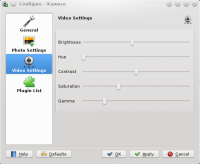
If you feel your picture quality isn't optimal, click on the button on the extreme right and select . This is the settings panel.
If you want to change the directory where Kamoso saves the pictures, navigate to the panel, and change the directory from thereon.
If you want to change the time before Kamoso clicks your picture, navigate to .
If you're a really technical user, scroll over to the and there you can adjust settings like brightness, contrast, etc.
The End
Well, we've reached the end of our tutorial. I hope your queries have been adequately answered!

